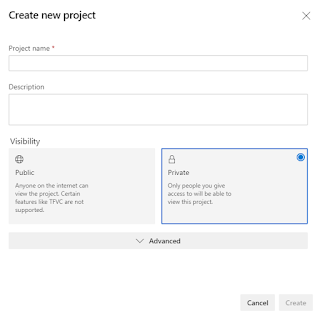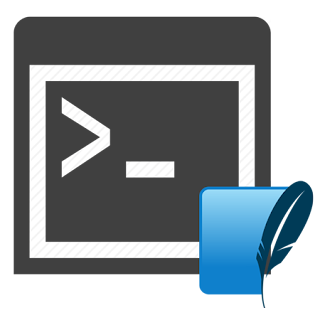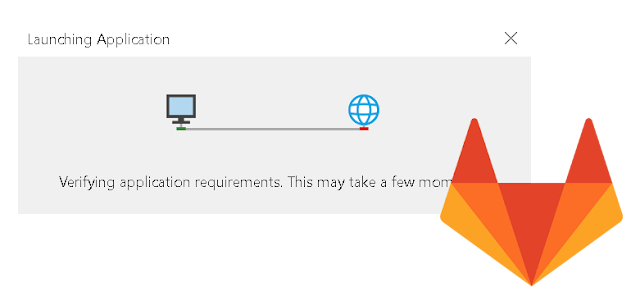Pengenalan
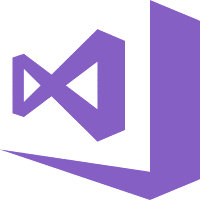
Saya seorang pengaturcara yang memfokuskan bahasa C# dan VB.Net dan menggunakan platform framework .Net dalam membuat suatu program. Memfokuskan penggunaan IDE (Integrated Development Environment) seperti Visual Studio untuk menghasilkan aplikasi Client Base dan juga Web Base. Blog ini dihasilkan untuk menyimpan tips dan nota kajian apabila terdapat masalah yang terjadi ketika membina sesuatu aplikasi supaya memudahkan saya untuk mencari semula bahan-bahan yang direkodkan dengan menggunakan kelebihan enjin carian google. Malah dapat berkongsi panduan kepada individuyang mengalami masalah yang sama. Disamping itu supaya dapat berkenalan dengan rakan-rakan yang menggunakan platform IDE dan framework yang sama. Jika anda seperti saya (pengaturcara.Net), please say Hi. PS: Walaupun saya sudah menyatakan fokus platform yang digunakan, saya juga akan merekodkan tips dan masalah lain seperti konfigurasi IIS Web Server, Pangkalan Data (MSSQL, MySQL, SQLite, Etc) dan lain-lain yang